onekey一键还原怎么用
- 分类:帮助 回答于: 2020年03月09日 12:00:05

在系统出现故障时很多朋友就直接选择重装系统,频繁重装系统还是比较伤硬盘的。其实我们可以先尝试使用一键还原系统工具修复系统,接下来小编就来给大家分享一下onekey一键还原使用教程。
onekey一键还原怎么用:
1,解压程序包,双击打开文件。
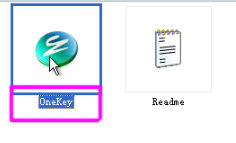
2,先“备份系统”,点C盘,程序默认备份在最后一个分区下的GHOST文件夹下,点确定。

3,点“是”下一步。

4,程序默认在onekey ghost启动上,是自动识别,无须操作。

5,备份过程,不要操作键盘与鼠标。
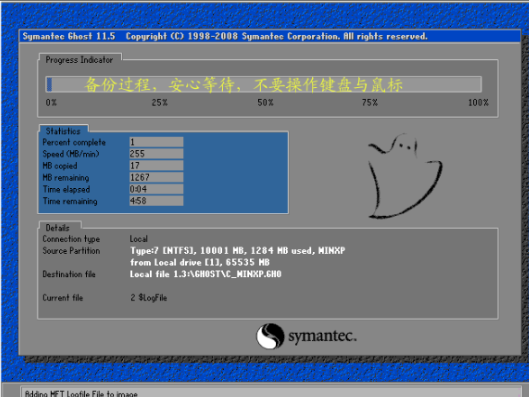
6,备份完成,默认原有系统启动,不用操作。
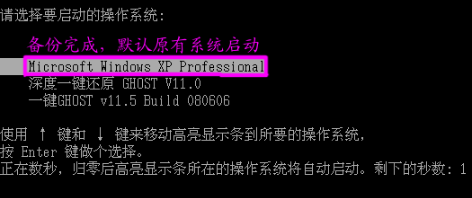
7,打开最后分区下的GHOST文件夹看到备份的文件。

8,备份D盘,注意把原有的C改成D,要不会提示文件存在,是否覆盖。
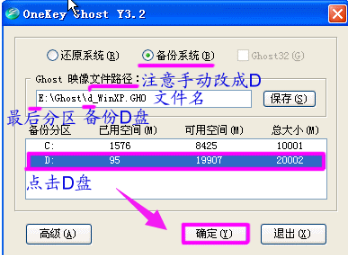
9,点是重启电脑,开始备份D盘,过程与备份C是一样的。

10,D盘备份也放在最后一个分区下面的GHOST文件夹下,并产生一个文件。

关于onekey一键还原的使用方法介绍到此就结束了。
 有用
26
有用
26


 小白系统
小白系统


 1000
1000 1000
1000 1000
1000 1000
1000 1000
1000 1000
1000 1000
1000 0
0 0
0 0
0猜您喜欢
- 小编教你解决电脑前置音频没声音..2017/11/03
- 黑云一键重装系统失败以后再次重装的..2022/11/15
- 密码的含义是什么?2023/11/21
- 电脑开不了机怎么办?常见原因及解决方..2024/06/14
- 电脑玩游戏卡怎么办,小编教你电脑玩游..2018/07/25
- 电脑装机必备软件有哪些2020/04/29
相关推荐
- 暴风影音官网:畅享高清影音乐趣..2024/02/15
- 最新qq炫舞挂下载,让你舞力全开!..2024/02/29
- 内存卡无法格式化?详解修复内存卡..2019/01/23
- Excel2007免费版下载2024/02/26
- 图文展示笔记本忘记密码最简单解决方..2021/04/12
- 怎么看电脑型号?一步步教你轻松识别电..2024/08/01














 关注微信公众号
关注微信公众号



